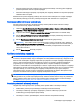User Guide - Windows 7
Testiranje adaptera naizmjenične struje
Testirajte adapter naizmjenične struje ako računar pokazuje bilo koji od sljedećih simptoma kad je
uključen u napajanje naizmjeničnom strujom:
●
Računar se ne uključuje.
●
Ekran se ne uključuje.
●
Lampice napajanja su ugašene.
Da biste testirali adapter naizmjenične struje:
NAPOMENA: Sljedeće upute odnose se na računare s baterijama koje može mijenjati korisnik.
1.
Isključite računar.
2.
Uklonite bateriju iz računara.
3.
Priključite adapter naizmjenične struje na računar, a zatim ga uključite u utičnicu za
naizmjeničnu struju.
4.
Uključite računar.
●
Ako se lampica napajanja
uključi
, adapter naizmjenične struje funkcionira ispravno.
●
Ako lampice napajanja ostanu
isključene
, adapter naizmjenične struje ne funkcionira i treba
ga zamijeniti.
Informacije o nabavci zamjenskog adaptera za napajanje naizmjeničnom strujom zatražite od odjela
za podršku.
Osvježavanje sadržaja softvera tehnologijom Intel Smart Connect Technology
(samo određeni modeli)
Kada je računar u stanju mirovanja, tehnologija kompanije Intel® za pametno povezivanje periodično
računar izvodi iz stanja mirovanja. Ako je dostupna mrežna veza, Smart Connect (Pametno
povezivanje) ažurira otvorene aplikacije kao što su pretinci za prispjelu poštu, lokacije društvenih
mreža i stranice vijesti i zatim vraća računar u stanje mirovanja. Smart Connect (Pametno
povezivanje) također sinhronizira sadržaj koji ste kreirali van mreže, kao što su poruke e-pošte. Kada
računar izađe iz stanja mirovanja, imate trenutan pristup svojim ažuriranim informacijama.
▲
Da biste omogućili tu funkciju ili ručno podesili njene postavke, odaberite Start (Početak) > All
Programs (Svi programi) > Intel > Intel® Smart Connect Technology (Tehnologija kompanije
Intel® za pametno povezivanje).
Da biste prikazali ikonu Tehnologije kompanije Intel za pametno povezivanje, postavite pokazivač
iznad ikona u području s obavještenjima, sasvim desno na traci zadataka, a zatim kliknite ikonu.
Zamjenjive grafike (samo na odabranim modelima)
Odabrani modeli računara su opremljeni zamjenjivim grafikama. Zamjenjive grafike podržavaju i
AMD™ i Intel. Ako vaš računar ima AMD dinamičku zamjenjivu grafiku, on podržava samo zamjenjivu
grafiku.
NAPOMENA: Da biste utvrdili da li vaš računar podržava zamjenjivu grafiku, pogledajte konfiguraciju
grafičkog procesora prijenosnog računara. Centralne procesne jedinice (CPU) kompanije Intel i
jedinice ubrzane obrade (APU) kompanije AMD podržavaju zamjenjive grafike.
Zamjenjive grafike omogućavaju dva načina rada za obrađivanje grafike:
Postavljanje opcija napajanja 49